方法一:JDK统一
一、查看项目的jdk(Ctrl+Alt+shift+S):File ->Project Structure ->Project Settings ->Project
二、查看工程的jdk(Ctrl+Alt+shift+S):File ->Project Structure ->Project Settings -> Modules -> (需要修改的工程名称) -> Sources ->
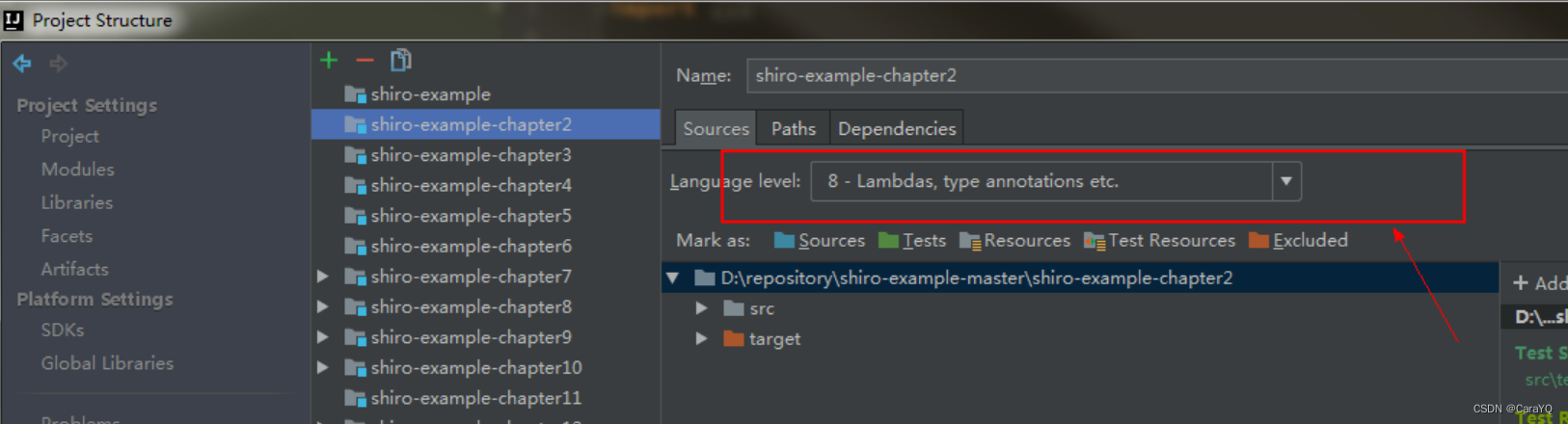
三、查看idea中Java配置:File ->Setting ->Build,Execution,Deployment -> Compiler -> Java Compiler
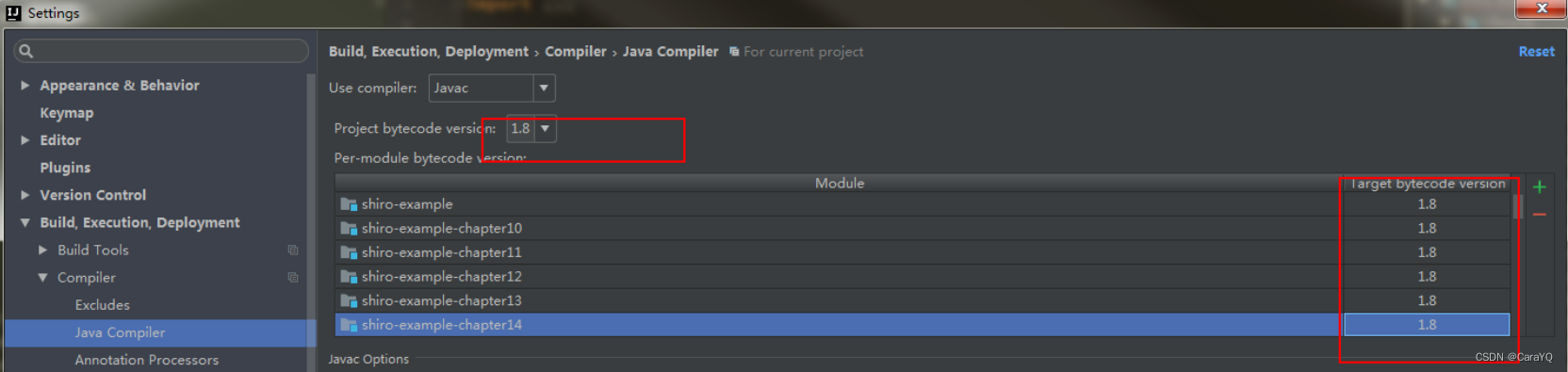
方法二:清除缓存
上面三步做完还是失败的话,清除IDEA缓存,重启IDEA:File->Invalidate Caches/Restart
方法三:修改堆大小
还有一种情况是因项目过大,需要修改这个堆的大小,在setting-->Build,Execution,Deployment-->Compiler中找到build process heap size(Mbytes):700,改为3000(视情况而定)
方法四:POM.XML指定
如果项目有POM.XML,可能Pom.xml文件没有指定编译版本,在Pom.xml加上如下插件即可
<build>
<plugins>
<plugin>
<artifactId>maven-compiler-plugin</artifactId>
<version>3.7.0</version>
<configuration>
<source>1.8</source>
<target>1.8</target>
<encoding>utf-8</encoding>
</configuration>
</plugin>
</plugins>
</build>